Reklamcılık
Word'de çekici ve profesyonel bir özel kapak sayfası mı oluşturmak istiyorsunuz?
içine giren çok şey var profesyonel Microsoft Word belgesi. Burada ilk izlenimlerden bahsediyoruz. Öyleyse, gözümüze çarpan ilk şeyi ele alalım—kapak sayfası.
Not: Okul ödeviniz için bir ön sayfa tasarımı oluşturmak için talimatlarımızı kullanabilirsiniz. Ancak ödevinize bir kapak sayfası eklemeden önce, eğitmeninizle herhangi bir özel gereksinim olup olmadığını kontrol edin.
Kapak Sayfası Nedir?
Kapak sayfası, belgenizin ilk sayfasıdır. En baştaki amacı, okuyucuya belge hakkında “Büyük Fikir” vermektir. Neden ve niçin, belirli bir başlık, yazar adı, tarih, konuyla ilgili bir satırlık ve okuyucu için önemli olduğunu düşündüğünüz diğer önemli bilgiler aracılığıyla iletilir.
Düz Kapak Sayfası Nasıl Görünür?
Microsoft Word için kullanılır ciddi araştırma belgeleri yazmak Google Dokümanlar vs. Microsoft Word: Araştırma Yazarlığı için Ölüm MaçıÇevrimiçi çözümler norm haline geliyor. Microsoft Word'ün Google Dokümanlar'a karşı nasıl bir performans gösterdiğini görmeye karar verdik. Hangisi daha iyi araştırma ödevi yapacak? Devamını oku ve okul yazıları. Çoğu, tek renkli ve basit kapak sayfaları ile gider. genellikle Chicago Manual of Style gibi stil kılavuzları tarafından belirlenir. Başlık sayfası, bir kapak sayfası tasarlamak için minimalist bir yaklaşım benimser.
Örneğin, çalışmanın başlığı veya konusu sayfanın üçte birinde ortalanır.
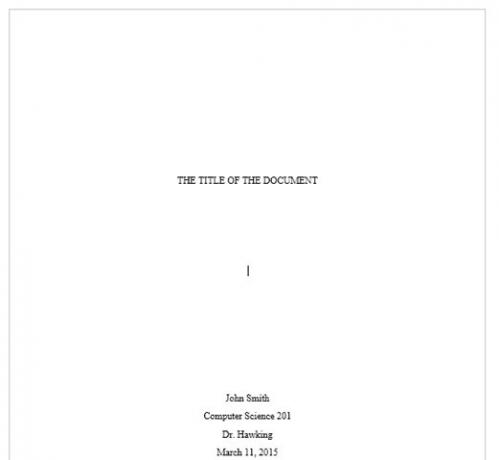
Akademik bir ödev için, bir kapak sayfası kullanmadan önce eğitmeninize danışın.
Peki ya Word'de vanilyadan çok daha havalı bir kapak sayfası oluşturmak istiyorsanız? Bunun için pirzolanız olmasa bile mi? Microsoft Word'deki kolay araçlarla kendi kapak sayfanızı tasarlayın.
Çekici Bir Kapak Sayfası Nasıl Yapılır?
Microsoft Word bir deneme için bir iş raporu kapak sayfası veya bir başlık sayfası oluşturmayı zahmetsiz hale getirir. Microsoft Office paketi, belgeniz için yeniden kullanabileceğiniz iyi tasarlanmış birkaç kapak sayfasıyla birlikte gelir. Aralarından seçim yapabileceğiniz iyi bir çeşitlilik var.
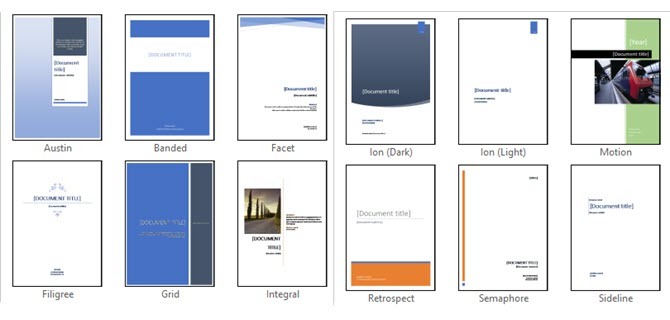
Bir kapak sayfası yapmak için şu adımları izleyin:
- Yeni bir Word belgesi açın.
- Tıkla Sokmak şerit üzerindeki menü.
- Kapak Sayfası açılır menüsü, menüde (Sayfalar altında) göreceğiniz ilk özelliktir. Yanındaki küçük oka tıklayın ve yerleşik şablon galerisini açın.
- arasından birini seçin 16 önceden biçimlendirilmiş şablon ve Office.com'da üç tane daha.
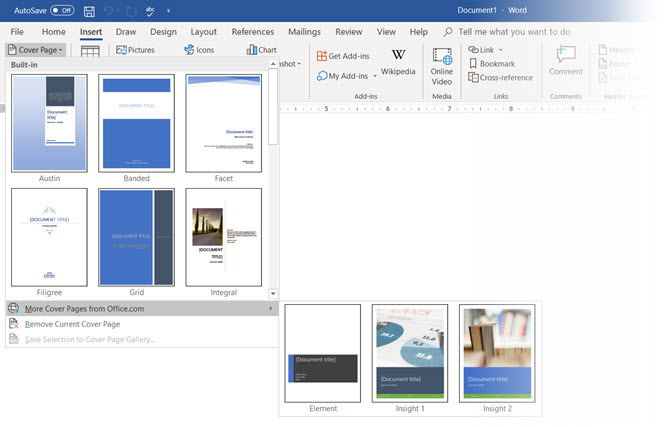
- Beğendiğinizi seçin ve üzerine tıklayın.
Kapak sayfası varsayılan olarak belgenin başında görünür. Ama başka bir yere yerleştirmek için, kapak sayfası küçük resmine sağ tıklayın galeride ve verilen seçenekler arasından seçim yapın. Yine de, neden istediğinizden emin değilim!
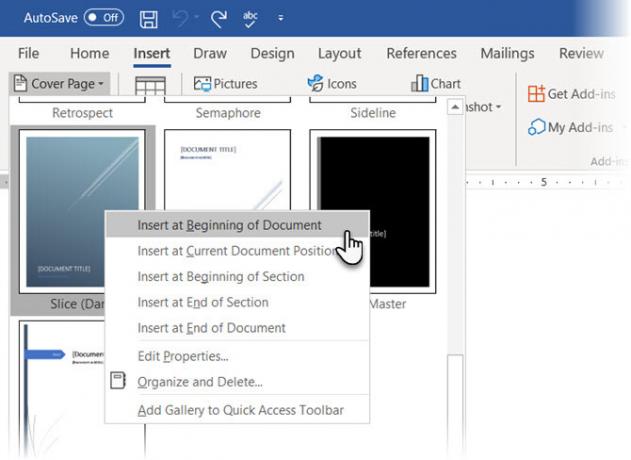
Bireysel Alanları Özelleştir
Önceden biçimlendirilmiş her bir alana (köşeli parantezler) tıklayın ve her şey üstte mavi bir alan etiketi ile vurgulanır. Verilen alan için sürümünüzü yazın. Microsoft Office yüklemesi sizin adınızaysa, yazar adı varsayılan olarak görünebilir.
Ortak bilgileri şuraya yerleştirin: Hızlı Parçalar ve bunları tekrar tekrar yazmakla uğraşmanıza gerek yok.

Açılır ok ile tarih alanlarını değiştirin ve bir takvimden bir tarih seçin. Tüm alanları normal metin gibi biçimlendirebilirsiniz.
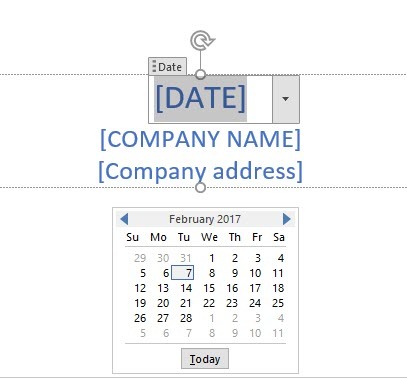
Grafik kapak sayfası öğelerini diğer herhangi bir görüntü gibi kolayca düzenleyebilirsiniz. görüntülemek için grafiğe tıklamanız yeterlidir. Çizim aletleri ve Resim Araçları Şeritteki menüler.
Kapak Sayfası Tasarımını Anında Değiştirin
Önceden biçimlendirilmiş bir kapak sayfasını özelleştirmek çocuk oyuncağıdır. Şablonlar, farklı renk temalarında gelen biçimlendirilmiş kontroller ve grafik kutularından oluşur. Böylece şablonun herhangi bir bölümünü anında değiştirebilirsiniz.
Kapak sayfası şablonunda bir resim fark ettiniz mi? Belki bir logo veya daha uygun başka bir resimle değiştirmek istersiniz. Sadece resme sağ tıklayın ve tıklayın Resmi değiştir bağlam menüsünde.
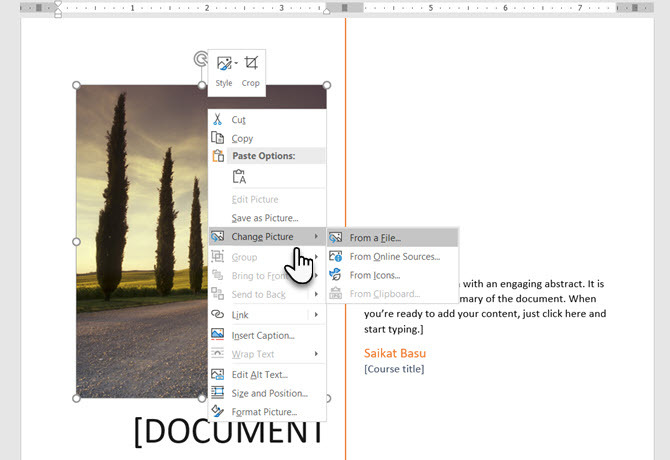
Tüm kapak sayfası hakkındaki fikrinizi mi değiştirdiniz? Bir kapak sayfası üzerinde çalışırken, açılır menüden yeni bir şablon seçerek bunu başka bir kapak sayfası için değiştirebilirsiniz. Yeni şablon, alan girişlerini korur.
Not: Microsoft Word'ün daha eski bir sürümünde oluşturulmuş bir kapak sayfasını değiştirmek için, ilk kapak sayfasını el ile silmeniz ve ardından kapak sayfası galerisinden yeni bir tasarım eklemeniz gerekir.
Tıklamak Kaydetmek kapak sayfasını belge olarak sonlandırmak için.
Kapak sayfasını daha sonra başka bir belgede kullanmak üzere kaydetmek isterseniz, kapak sayfasının tamamını seçin. Tıklamak Ekle > Kapak Sayfası > Seçimi Kapak Sayfası Galerisine Kaydet. Galeriden seçilen bir kapak sayfasını kaldırmak için aynı menüyü kullanabilirsiniz.
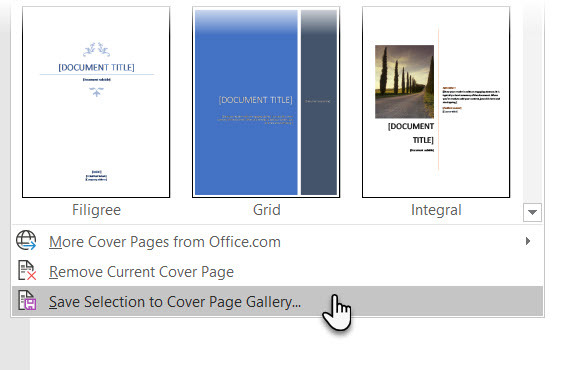
Microsoft Word'de Kapak Sayfası Nasıl Yapılır?
Kelime şablonları zaman kazandıran bir çözümdür, ancak kişiliğinizin öne çıkmasına izin vermezler. Kişisel bir dokunuş eklemek için biraz daha çaba göstermeli ve sıfırdan düşünülerek yapılmış bir kapak sayfası yapmalısınız.
Microsoft Word'deki tüm görüntü düzenleme araçlarına sahipsiniz. ne zaman yapabilirsin Microsoft Word'de kendi logonuzu tasarlayın, bir kapak sayfası daha az angaryadır. Süreçten fikirler ödünç alın veya çalın.
Aşağıdaki ekran görüntüsü, Microsoft Word'de sıfırdan oluşturduğum bir kapak sayfasını gösteriyor. Birkaç temel kullandım şekiller tasarımı oluşturmak ve bunları renkle biçimlendirmek için.
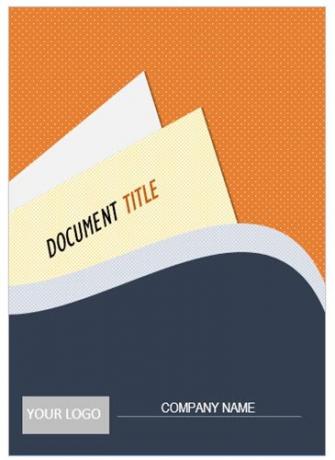
Özel Şablonunuzu Kaydedin
Tasarımınızı yeni bir Microsoft Word belgesinde tamamlayın. Bu belgeyi bir Microsoft Word şablonu olarak kaydedin (Dosya > Farklı Kaydet > Microsoft Word Şablonu) seçtiğiniz bir yerde.
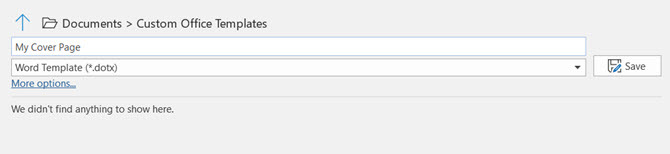
Şimdi, sonraki adımlar, Ekle menüsü altındaki varsayılan seçeneklere kendi kapak sayfanızı eklemekle ilgilidir. Bu adımları takip et:
basmak Ctrl + A Tüm sayfayı seçmek için
Bu seçimleri Hızlı Parçalar galeri. git Şerit > Ekle > Hızlı Parçalar (Metin Grubu). Seçme Seçimi Hızlı Parça Galerisine Kaydet… açılır menüden.
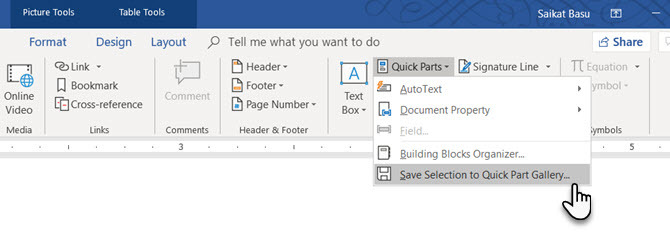
Ayrıntıları yeni bir iletişim kutusuna girin. İnşa bloğu. Yapı taşları, Word'de bulunan galerilerden herhangi birine ekleyebileceğiniz yeniden kullanılabilir Microsoft Word öğeleridir. İletişim kutusu şöyle görünür:
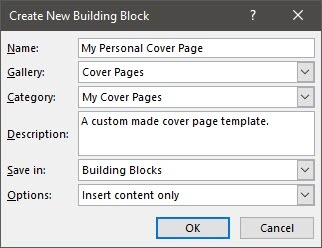
- İsim: Kapak sayfasına bir Ad verin.
- Galeri: Açılır menüden "Kapak Sayfaları"nı seçin.
- Kategori: Bir kategori seçin. Daha iyi organizasyon için yeni bir kategori oluşturun.
- İçine kaydet: Şablonunuza veya yapı taşına kaydedin. Bir yapı taşı olarak kaydedildiğinde, şablonu açmadan herhangi bir Word belgesinde kullanabilirsiniz.
Tıklamak Tamam ve Yapı Taşı iletişim kutusunu kapatın. Ekle menüsüne gidin ve yeni kapak sayfası şablonunuzu kontrol edin.
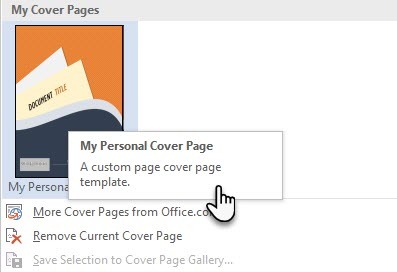
Kapak Sayfasıyla Biraz Stil Ekleyin
Kapak sayfası, belgenizi stilize etmenin en iyi yollarından biridir. Ama daha çok biri mi Microsoft Word'ün az kullanılan özellikleri? Bir Microsoft Word belgesi genellikle yumuşaktır. Değerleri düşünün:
- Bir kapak sayfası, okuyucuya içerideki içeriğin hızlı bir görüntüsünü verir.
- Galeride şirket çapında genel bir kapak sayfasını kaydedin ve yeniden kullanın.
- Kapak sayfası olan bir belgeyi tek tuşla PDF'ye dönüştürün ve herhangi bir cihaza gönderin.
Çoğumuz genellikle belgeli bir kapak sayfası kullanmayız. Eğer öyleyse, bunları saklayın ücretsiz Microsoft Word kapak şablonları En İyi 15 Microsoft Word Kapak Sayfası ŞablonuÇekici bir kapak sayfası, belgenize profesyonel bir görünüm katar. Bu Microsoft Word şablonları bu ilk izlenim içindir. Devamını oku Benzersiz olmasını istediğiniz bir sonraki belge için aklınızda bulundurun.
Saikat Basu, İnternet, Windows ve Verimlilik için Editör Yardımcısıdır. Bir MBA ve on yıllık pazarlama kariyerinin kirini ortadan kaldırdıktan sonra, şimdi başkalarının hikaye anlatma becerilerini geliştirmelerine yardım etme konusunda tutkulu. Eksik Oxford virgülünü arar ve kötü ekran görüntülerinden nefret eder. Ancak Fotoğraf, Photoshop ve Verimlilik fikirleri ruhunu yatıştırır.